
Hanyar 1: Kayan Windows
Tsarin aiki yana da kayan aikin da ake buƙata don ƙirƙirar hotunan kariyar kwamfuta, musamman ma ba ku da manufa don ƙirƙirar ƙayyadaddun kwamfuta da kyau, kawai zaku iya amfani da kowane irin kayan aikin da ake akwai.Buga maɓallin allon
Buga maɓallin allon yana yanzu gaba ɗaya akan duk kalmomin. Tana da alhakin ƙirƙirar hotunan sikirin, kuma wannan ita ce hanya mafi sauƙi wanda yawancin yawancin masu amfani. Zaka iya ƙirƙirar allo a bango, kuma ka sanya shi a cikin allo, a nan gaba sa wani shiri wanda ke tallafawa hotuna. Yi la'akari da zaɓuɓɓuka biyu, amma da farko ga masu farawa suna nuna wurin makullin kansa.
A tsoffin kwamfyutoci, Samsung, maɓallin buga hoto ana kiranta port sc kuma yana da alaƙa daban saboda an nuna shi a cikin mai zuwa.
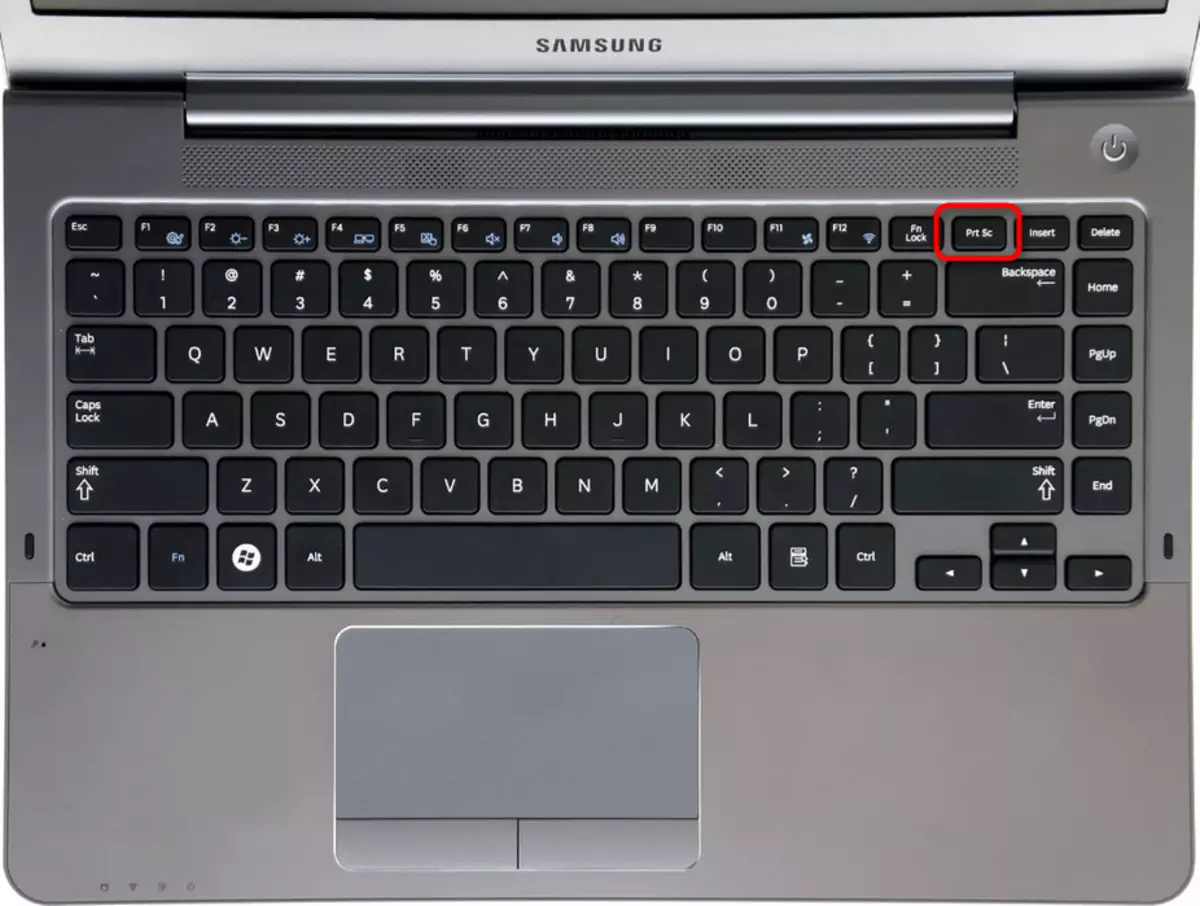
A cikin sabon samfuri, yana da irin wannan raguwa - PRT SC - kuma yawanci ana haɗuwa da wani maɓalli (a mafi yawan lokuta ana saka).

Zabin 1: ceto mai sauri
Moreari ko ƙarancin masu amfani da ci gaba sun san cewa lokacin da aka matsa SC, babu abin da ya faru. Gaskiyar ita ce idan ka latsa wannan maɓallin kawai, hoto na allo zai kasance cikin musayar buffer, daga inda zai zama dole a cire, shirya da ajiye. Koyaya, idan ba ku da buƙatar gyara, zaku iya yin hoton allo na gaba ɗaya allo duk wanda ya zama dole don ajiye shi da hannu: komai zai yi ta atomatik.
- Latsa Win + Tsara SC SC SC.
- Allon ya ragu da raguwar na biyu, wanda ke nufin ƙirƙirar hoton sikelsh. Fayil ɗin zai sami ceto a cikin "Hoto" tsarin Sarakuna> "hotunan allo" tare da fadada JPG.
- Kamar yadda ka riga ka fahimta, wannan hanyar tana da dacewa kawai lokacin da kake buƙatar hanzarta ajiye kayan da yankan hoto na gani. Bugu da kari, ya kamata a dauki shi a cikin wani bangare na hotunan kariyar allo ba zai iya kirkirar windows da menus da ke rufe lokacin da ka latsa maɓallin kewayawa ba.
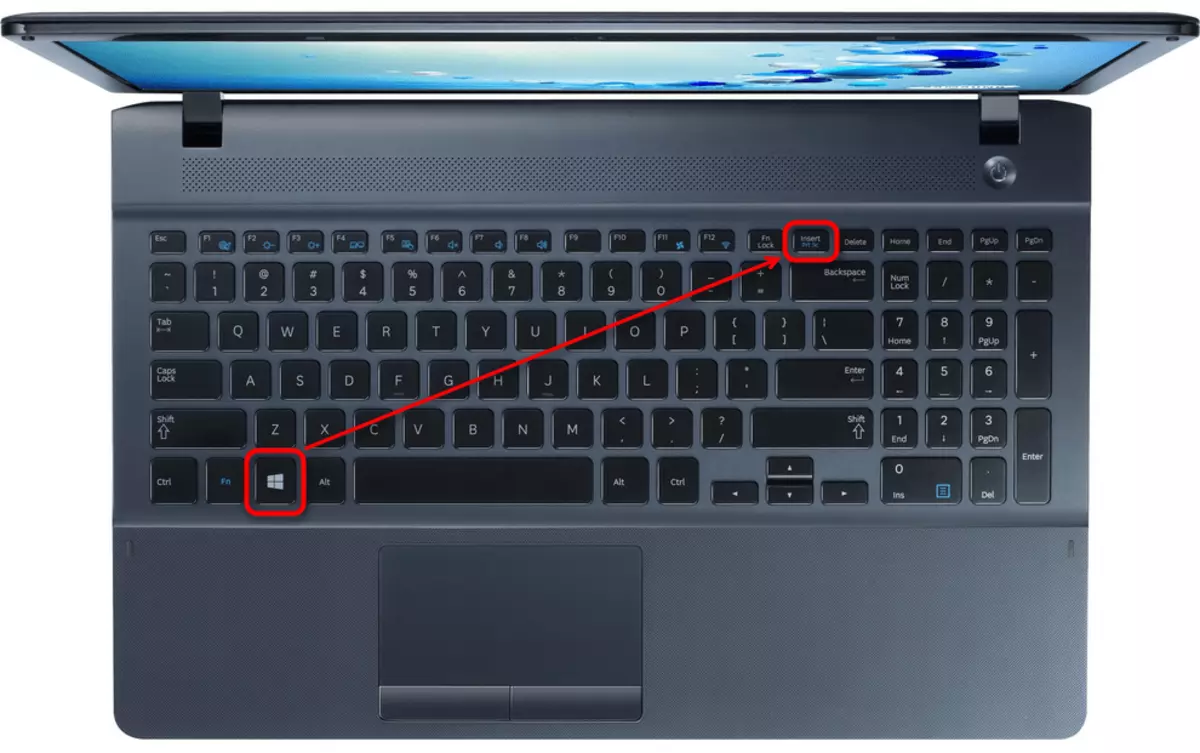

Zabin 2: Dingara wani hoto zuwa allo
Irƙirar Screenshot ta latsa maɓallin scre guda ɗaya ya riga ya saba da duk masu amfani da su gaba. Hoton yana cikin musayar buffer kuma yana tsammanin saka cikin shirin da aka tallafa. Mafi yawan lokuta, don ci gaba da ƙarin aiki tare da fayil ɗin, ana amfani da daidaitattun aikace-aikacen Windows, wani ya shigar da shi kai tsaye ga edita nau'in Microsoft kalmar Microsoft.
- Don haka, danna maɓallin sc SC don yin kama allon gaba ɗaya, ko Alt + SC SC zuwa "Scrape" taga mai aiki.
- Je zuwa shirin inda zaku saka fayil ɗin. Dole ne ya kula da shigar da hotunan daga allo, kuma ba kawai daga "mai gudanar da" ba. Muna amfani da mafi mashahuri aikace-aikacen wannan - wanda aka gina cikin edita fenti mai zane.
- Danna "Manna" ko amfani da maɓallin zafi Ctrl + V.
- Lokacin amfani da fenti, kula da iyakokin zane - dole ne ya dace da girman hoto. Idan da farko ya kasance ƙasa, bayan shigar da hoton, Canvas zai ƙaru zuwa girman fayil ɗin da aka saka. Ya kamata a rage zane-zane ta hanyar fitar da masu gudanarwar, wanda yake a kasan da dama, in ba haka ba, wadannan bangarorin fararen fata zasu ci gaba da kuma sa ya zama da wahala a duba hoton.
- Don yin haske ko, akasin haka, ɓoye wasu bayani A wannan hoto, zaɓi ɗaya daga cikin kayan aikin edita daga saman panel. A cikin fenti, zaku iya amfani da rubutu, lambobi da amfani da sauran kayan aikin nau'in fensir da elasty.
- Bayan gyara an kammala, danna kan menu na fayil kuma zaɓi "Ajiye" don adana hoton a cikin JPG Tsarin, ko "Ajiye azaman" don zaɓi ɗaya daga cikin abubuwan da ke akwai.
- Saka a cikin "mai binciken" inda za'a sanya abu, idan ana so ta hanyar canza sunan sa.
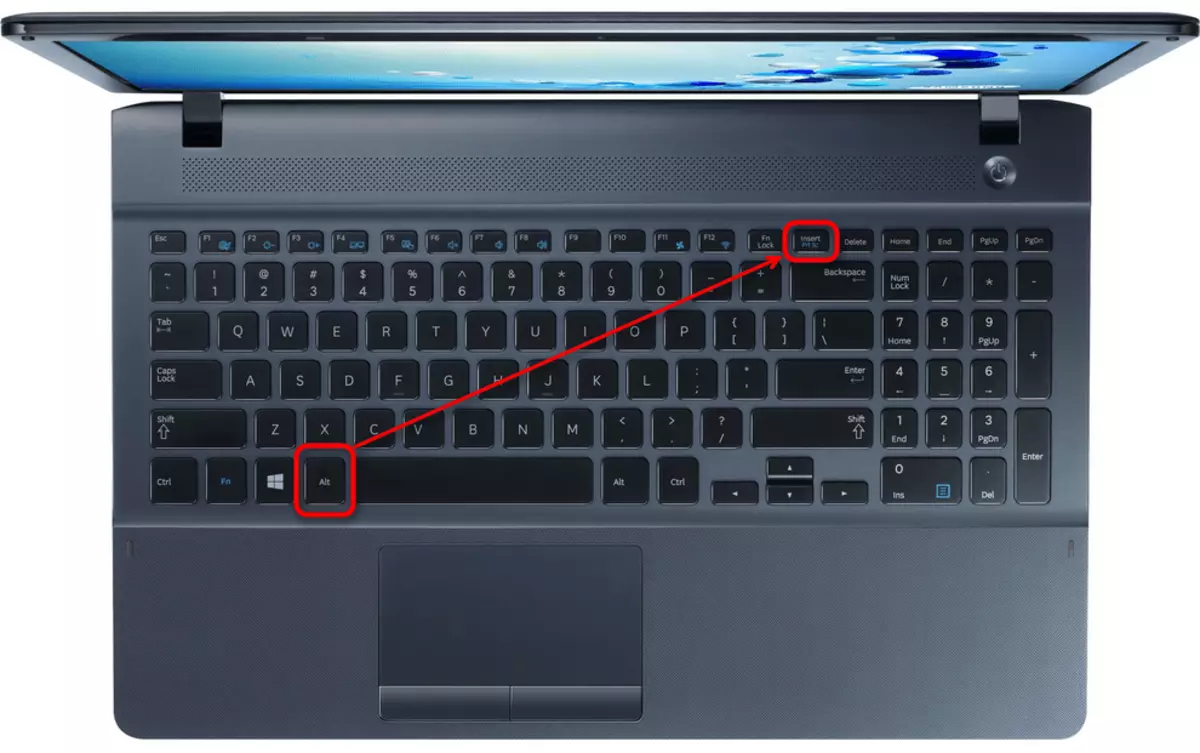

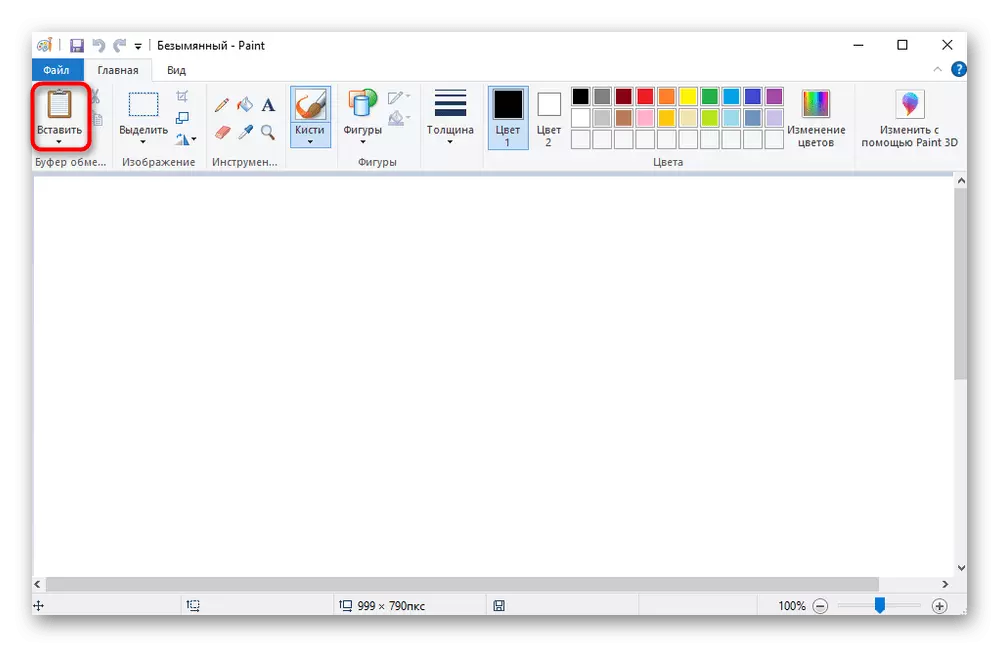
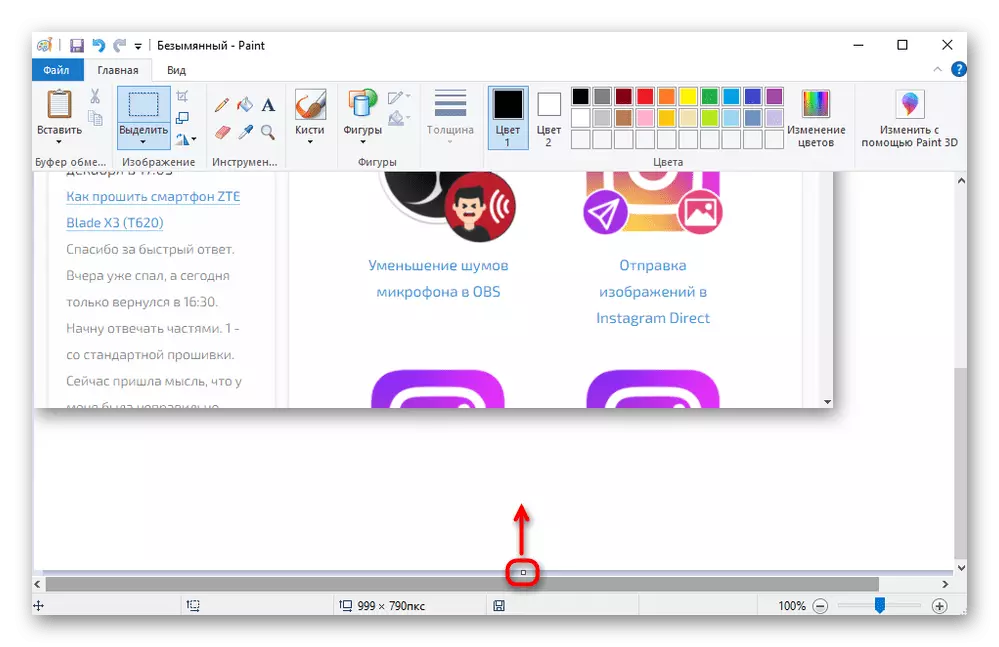

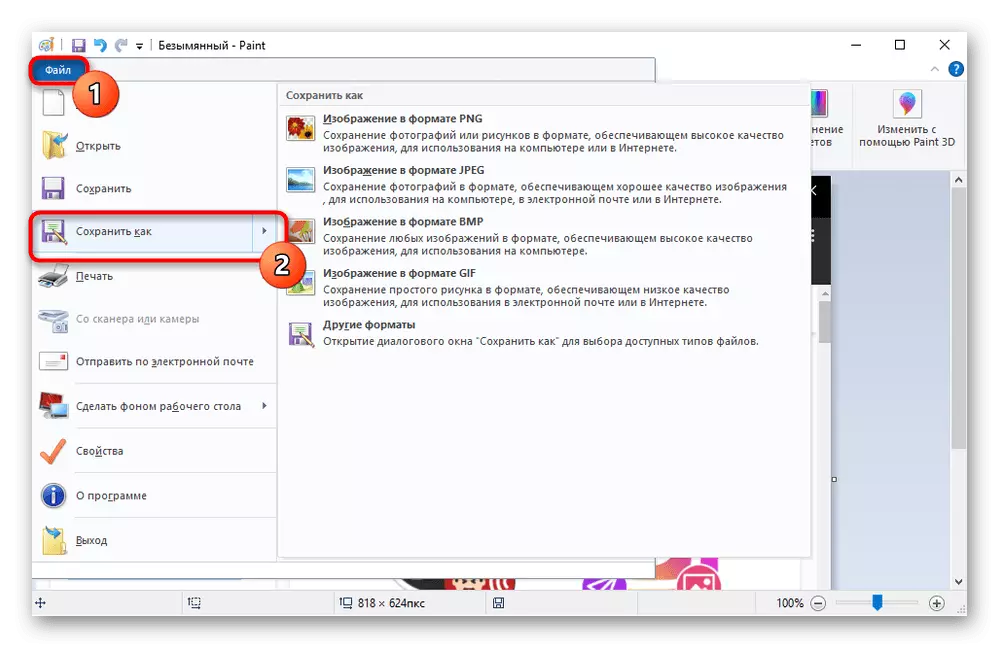
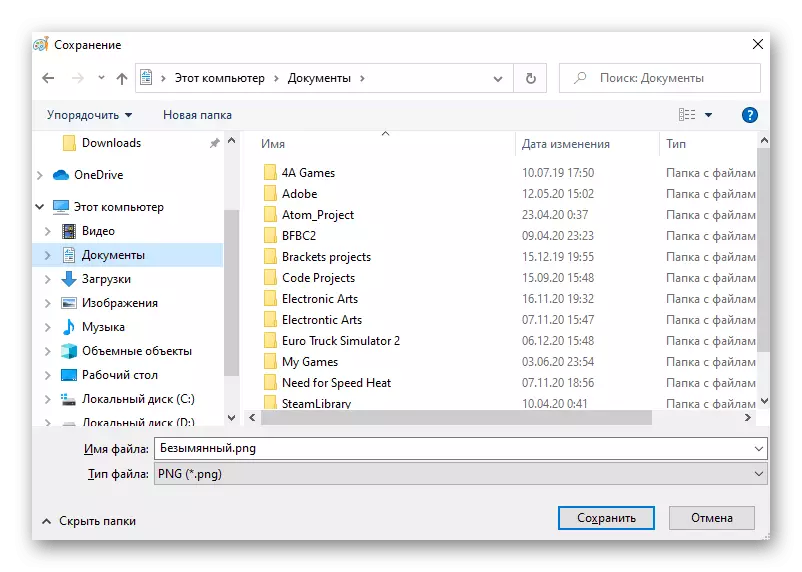
Kayan aiki "almakashi"
A cikin Windows 7 kuma a sama akwai wani shiri na musamman don ƙirƙirar hotunan kariyar kwamfuta, da ake kira "almakashi". A tsakanin Windows 10 masu, ba abin da ya dace, tunda akwai wasu hanyoyin da yawa a cikin wannan sigar, amma ga masu amfani da ƙarancin sigogi - kawai ana bayar da su daga Microsoft.
- Za'a iya samun shirin a cikin "farawa" da suna.
- Yanke shawara a gaba tare da nau'in kamawa: "Siffarai siffar" yana ba da linzamin kwamfuta da ɗalibi da ake so, amma zaɓi "ya zama iri ɗaya, amma zaɓi zai kasance kusurwa huɗu. The "Window" kamawa kawai taga daga bude a cikin Windows wanda zaku ƙayyade, da kuma "cikakken allo", kamar yadda ya riga ya fahimci allo duka allo.
- Wataƙila kuna buƙatar nuna kowane aiki wanda za'a sake saita shi (misali, taga-sama ko menu na mahallin) lokacin ƙoƙarin ƙirƙirar hoto. A wannan yanayin, saita jinkirta - shirin yana goyan bayan ƙidaya daga 1 zuwa 5 seconds.
- Yanzu danna maɓallin "Eritirƙiri" don sanya hoton kanta.
- Allon za a yi masa alama da fararen fata, kuma za ku kasance a har abada ga yankin da ake so ko taga.
- Kayan aiki don gyara anan shine ƙanana: fensir kawai tare da ƙaramin launi mai launin rawaya, alamar alamar launin rawaya da magabata.
- Sakamakon za a iya ajiye sakamakon a PNG, JPEG, GIF ko Tsarin HTML ta latsa maɓallin a cikin hanyar faifan floppy disk. Daga nan ana iya aika zuwa ga allo don saka a wani shirin, Lai'atu za ta aika ta imel, ta samar da cewa abokin aikin da aka tsara shi a cikin tsarin.
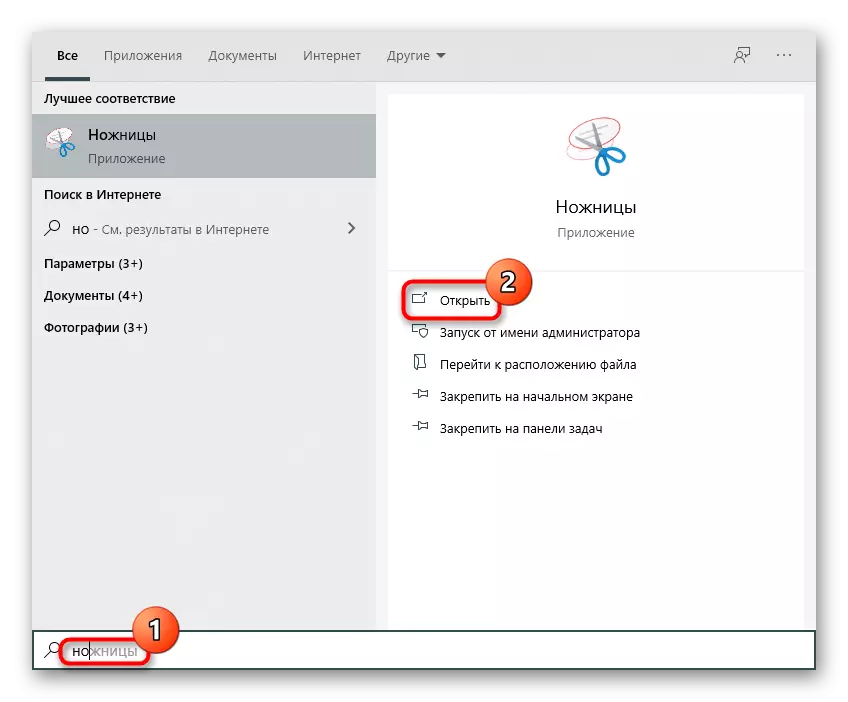
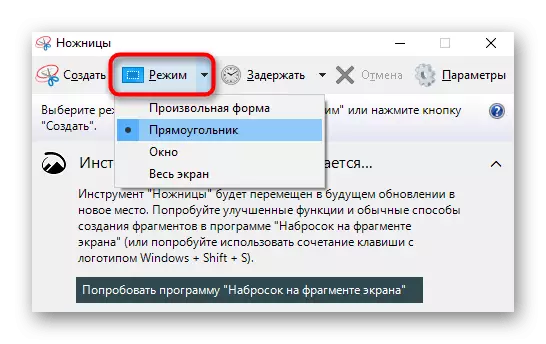
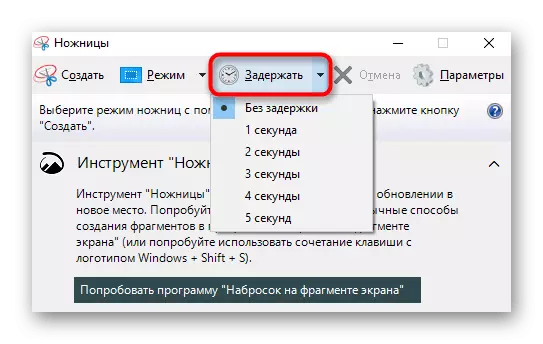
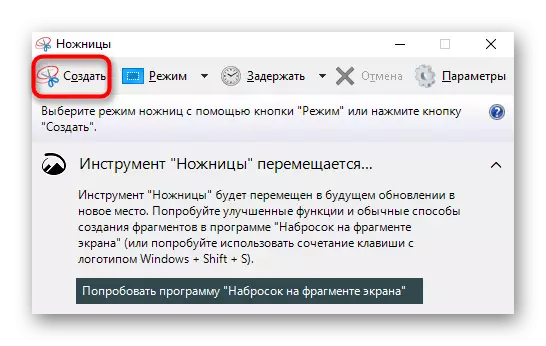
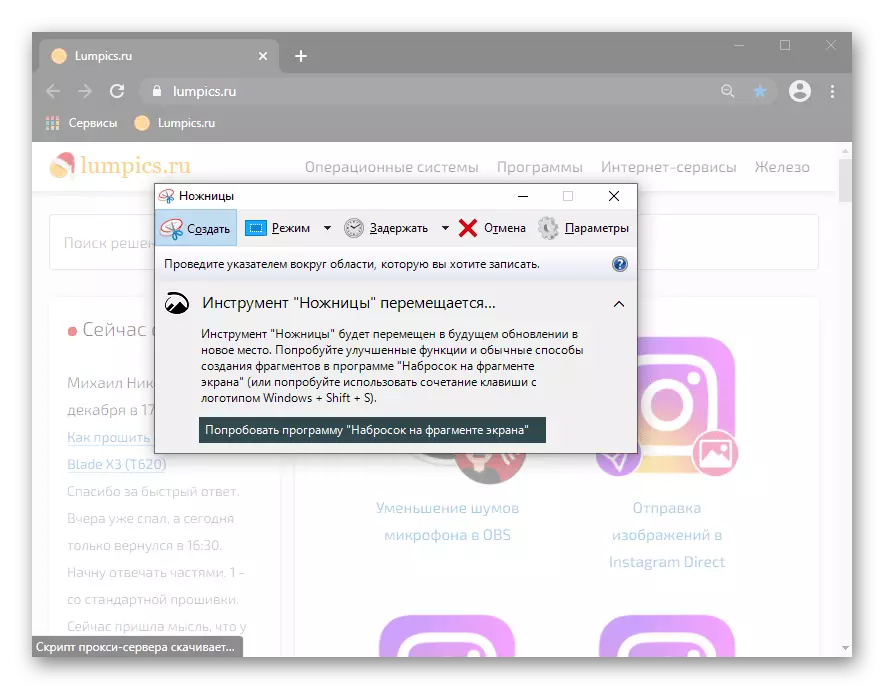
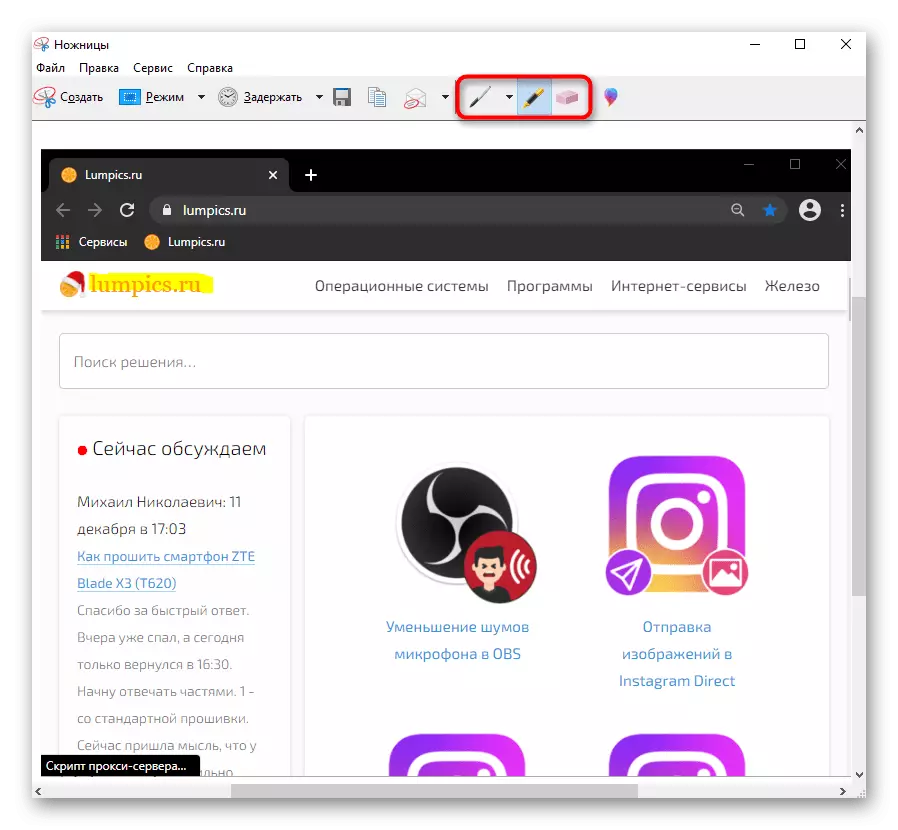
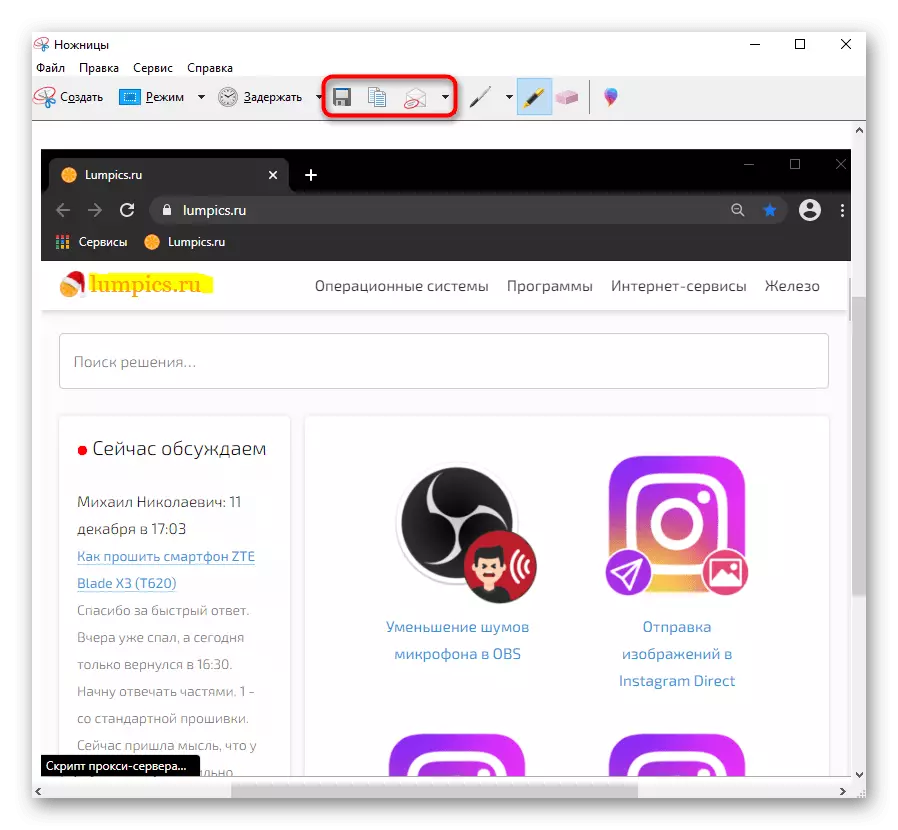
"Sketch na kayan allo na kayan allo (Windows 10 kawai)
A cikin kwamfyutoci, inda aka sanya Windows 10, akwai wani samfurin da aka sanya don aiki tare da hotunan kariyar kwamfuta. Ya fi daɗi don amfani da sanyaya da ɗan ƙaramin adadin ayyuka fiye da wanda ya gabata.
- Shirin yana da sauri shirin da sauri shirin maɓallin mai zafi + Shift + K. Bayan da zaku ga cewa allon duhu - Zaɓi yankin duhu - zaɓi yankin da ake so.
- Wadanda suka fi dacewa don buɗe aikace-aikacen a cikin hanyar da aka saba, ko sauya sauya kan lokaci a kan lokaci, ya zama dole a same shi da suna a cikin "fara". Don saita jinkiri, danna maɓallin kibiya kuma zaɓi lokacin da ya dace.
- Bayan latsa Win + Shift + S makullin ko "createirƙiri" Buttons a saman zai bayyana wani kwamiti tare da nau'ikan kama. Anan zaka iya canzawa tsakanin zaɓin sabani da na rectangular na yankin, kama taga ɗaya ko duka allo.
- Da zaran an kirkiro hoton allo, tayal daga "Cibiyar sanarwar Windows" a gefen dama na nuni, wanda ya ba da rahoton cewa an sanya fayil ɗin a cikin allo. Mafi yawan lokuta yana buƙatar gyara da kuma adana azaman fayil, don haka danna faɗakarwa don zuwa edita.
- Don shirya, akwai rike, alamar alama da fensir - daidaita launi da kauri daga alkalami. Idan shin kwamfutar tafi-da-gidanka yana goyan bayan shigarwar taba, zaka iya amfani da shi. Za a iya kawar da zaɓi mara kyau ko kuma a latsa maɓallin Hotunan Hotuna na Ctrl + Z. A guda panel Akwai kayan aiki don ƙara abu mai sauƙi da kuma a cikin yawancin ba a buƙata.
- A lokacin gyara, zaku iya amfani da aikin canjin zuƙowa, kuma an ba da izinin fayil ɗin don adana zuwa faifai mai wuya, kwafa zuwa allon allon ko aika zuwa wani aikace-aikacen.
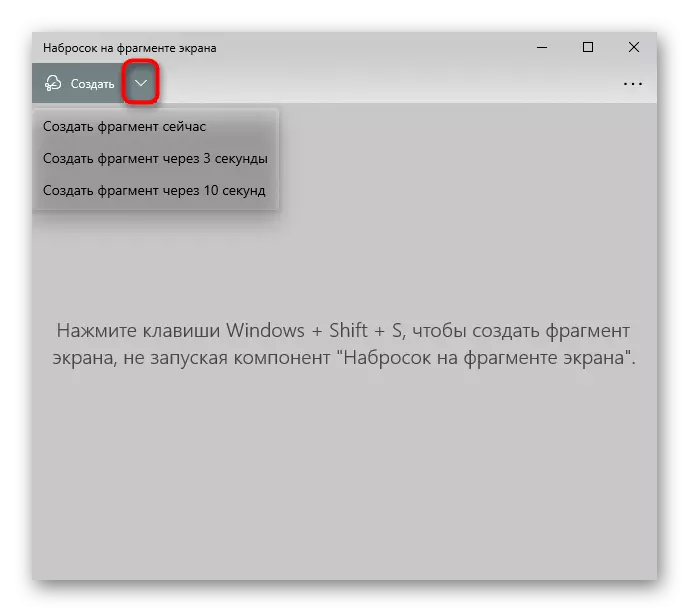
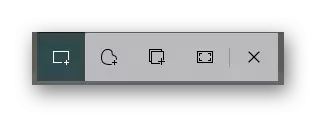
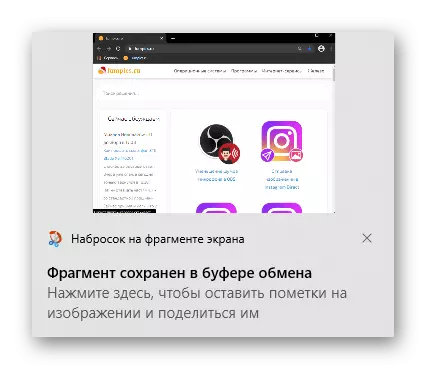

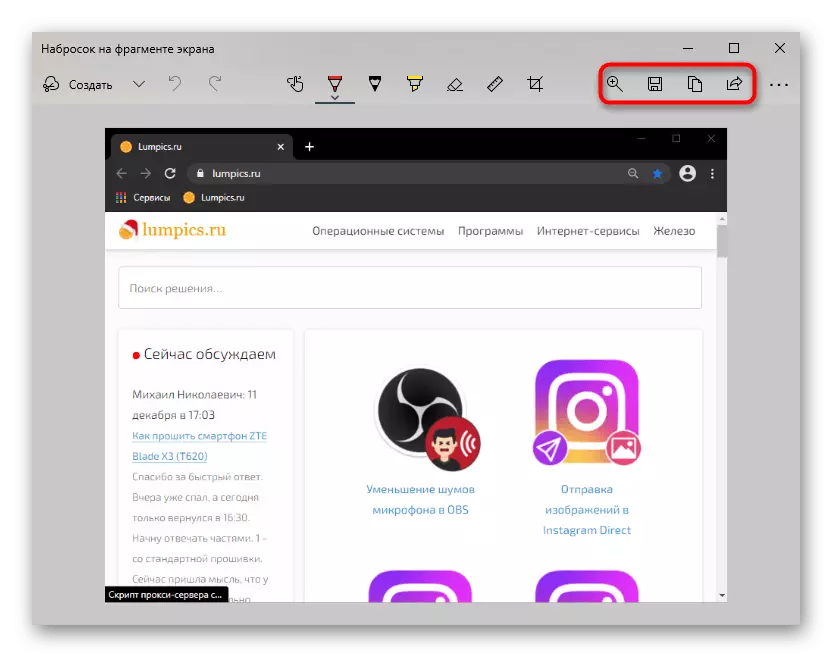
"Game Panel" (Windows kawai 10)
"Game Panel", kamar yadda kuka riga kuka fahimta, an yi niyya da gaske ga waɗanda ke wasa da wasa kuma suna son kama lokacin musamman. Koyaya, ba da yarda ba don kiran kwamitin kira na kiran a cikin wasan - yana aiki a saman kowane aikace-aikacen Windows. Duk da haka, yi amfani da amfani yana da ma'ana kawai ga waɗanda suke buƙatarta a cikin manufa. In ba haka ba, ya fi dacewa a tuntuɓar kowane shiri.
- Don ƙirƙirar hotunan allo ta hanyar "wasan wasan", latsa Win + Alt + SC. Bayan danna, sanarwar hoton allo da aka adana zai bayyana. Duk fayilolin wannan aikace-aikacen suna ajiyewa zuwa Jakar Bidiyo "bidiyo"> Hotuna ".
- Madadin tauraron, zaku iya amfani da widget din, amma saboda wannan har yanzu yana kiran kwamitin da kanta. Latsa Win + G makullin, danna kan maɓallin aikace-aikacen ƙara kaɗan kuma zaɓi "Rubuta".
- Wani sabon taga zai bayyana, wanda a nan gaba zai nuna shi koyaushe bayan latsa Win + Genkyarinsa, zaka iya saitawa, rikodin bidiyo - kuma ɗayan zai kasance a cikin babban fayil. Don kiran taga tare da jerin fayiloli, danna "Nuna duk shigarwar".
- Anan zaka iya duba duk duk hotunan kariyar kwamfuta, don haka je zuwa wurin ajiya a kan kwamfutar tafi-da-gidanka.
- Shirya hotuna ko zaɓi yankin da aka kama kafin ƙirƙirar hoto. Abinda kawai za ku iya yi tare da shirye-da-juzu'i shi shine juya shi a cikin ƙari na rubutu a saman da ƙasa, aika zuwa Twitter, share ko kwafi zuwa allo.
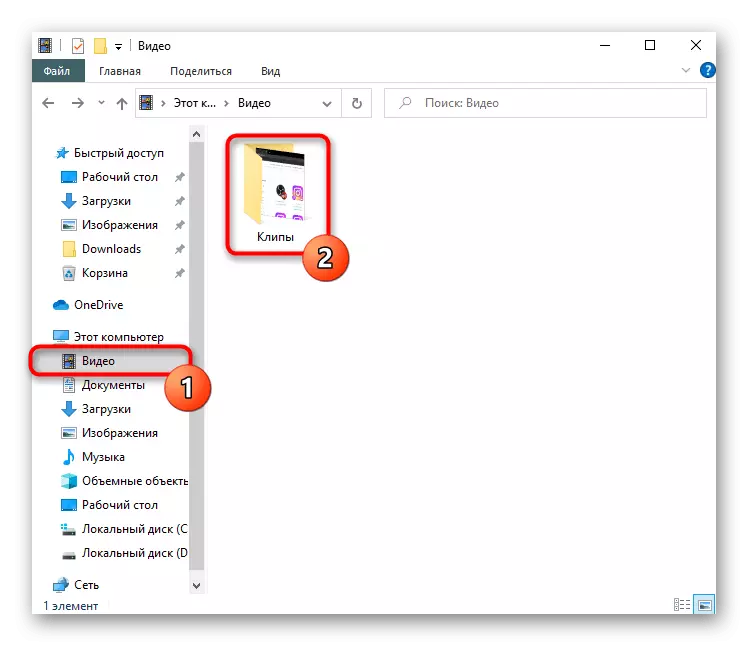
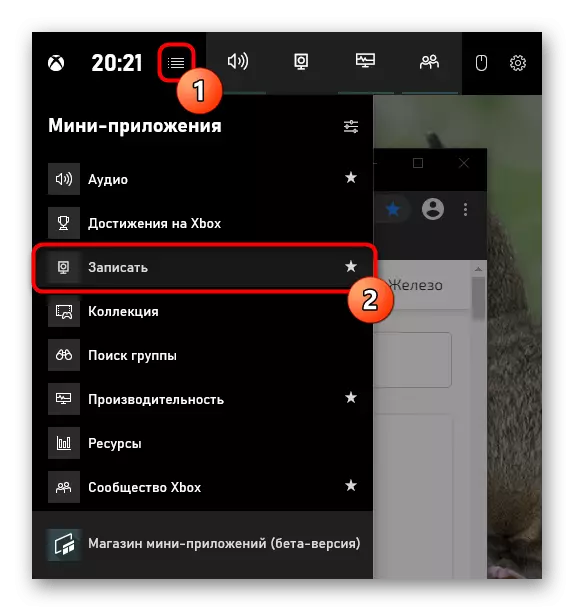
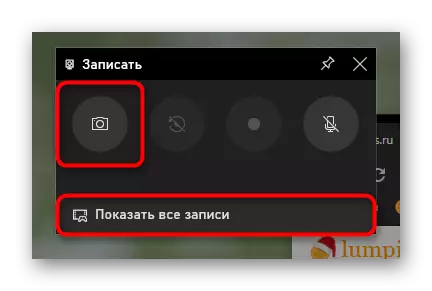
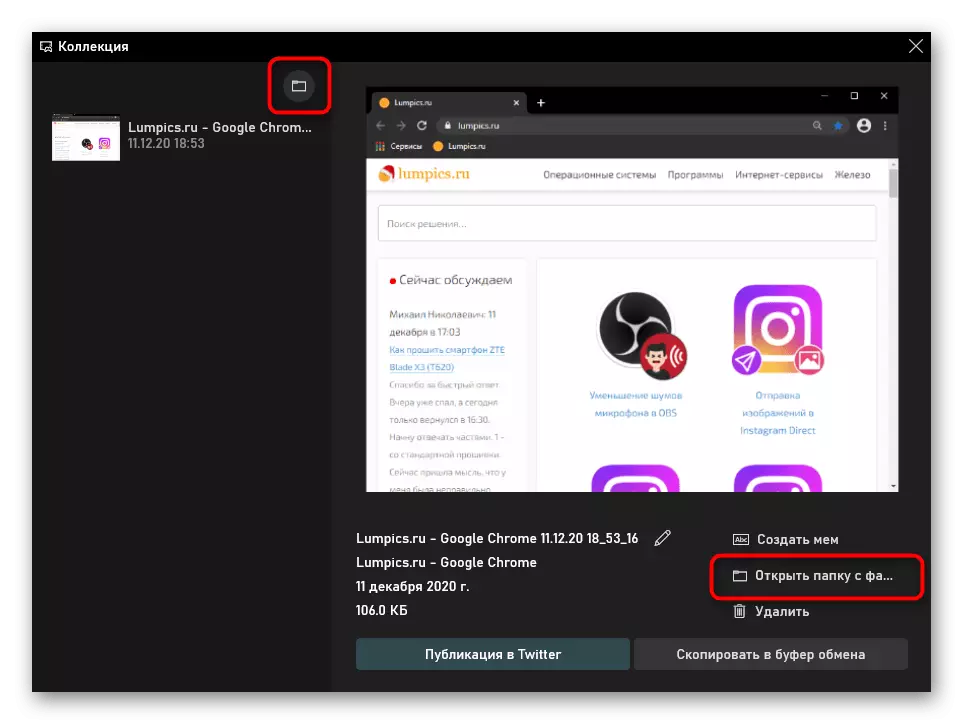
Hanyar 2: Shirye-shiryen ɓangare na uku
Abin takaici, komai shirye-shirye nawa na kirkira da aiki tare da kariyar karce a cikin Windows, kawai suna samar da bukatun bukatun. Lokacin da kuke buƙatar ƙirƙirar ƙarin bayanai da bayanai da launuka don gabatarwa, kiyaye shafin yanar gizonku ko don dalilai na aiki, manyan kayan aikin ba zai isa ba. Haka ne, kuma don amfanin mutum da rarraba wannan zaɓi ba shine mafi kyau ba. Ya fi dacewa a yi aiki a cikakken shirye-shiryen cikakken fage daga masu haɓaka ɓangare na uku. Daga gare su, zaku iya samun mafita sauƙin yau da kullun da masu sa ido don ƙwarewar ƙwararru. Za mu kalli shirye-shirye 3: daga sauki ga multoriunctionsental.Haske.
Ana iya ɗaukar hasken lafiya a cikin amintaccen aikace-aikacen mai amfani na yau da kullun. Gabaɗaya ne gaba ɗaya, sanye take da duk mahimman kayan aikin kuma yana da sabar uwar garken inda zaku iya loda fayiloli da kuma raba fayiloli tare da raba hanyar haɗin kai da abokan hulɗa da abokan aikina.
- Saukewa kuma shigar da shirin akan kwamfutar tafi-da-gidanka. Ta hanyar tsoho, a nan gaba, zai fara kowane lokaci Windows an kunna - an kashe wannan a cikin saitunan hasken wuta. Shirin yana gudana, zaku koya daga tire inda gunkinsa zai kasance.
- Af, zaku iya canza hotches a cikin saitunan, idan ma'aunin ba ku dace ba. Yana nan gaba cewa zaku kira aikace-aikacen.
- Ta latsa ɗayan hotuns, zaɓi yankin ko nan da nan don shirya hoton. Don yin wannan, akwai bangarori biyu a cikin shirin: babba ya ƙunshi kayan aikin da yawa don nuna bayanai, paleting launi da kuma ikon soke matakin ƙarshe. A kasan akwai ayyukan gudanarwa fayil: aika shi zuwa "girgije", ajiye a kan kwamfyutocin, raba tare da shi akan Intanet, aika zuwa buga.
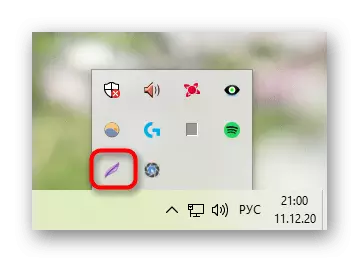
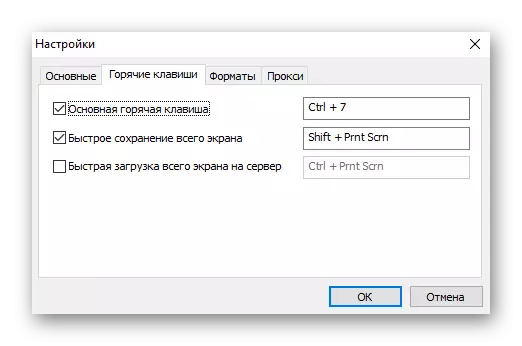
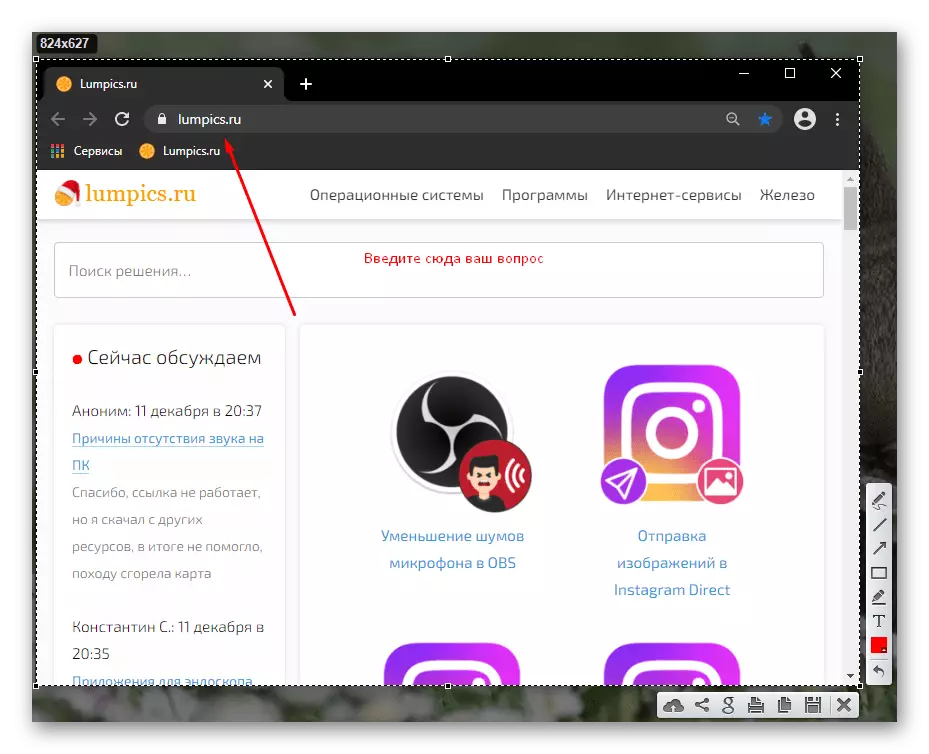
Joxi.
Joxy shine mafi yawan Analog na musamman don kowane irin masu amfani. Shirin yana sanye da wannan tsarin ayyuka guda ɗaya a matsayin wanda ya gabata, ban da wannan, sanye da manyan abubuwa masu yawa masu ban sha'awa kuma yana ba ku damar ci gaba da pretinshot ci gaba da yin magana. Joxi kyauta ne, amma yana da iyaka akan hotunan kariyar kwamfuta da aka ɗora zuwa sabar mai alama a adadin 1 GB. Wadanda ke shirin adana fayiloli da yawa a cikin girgije zai buƙaci zuwa sigar da aka biya na asusun. Koyaya, sigar kyauta ta isa matuƙar.
- Bayan saukarwa da shigar da shirin dole ne ka yi rajistar - ya zama dole don ƙirƙirar lissafi wanda kai kuma zaka saukar da hotunan hoto lokacin da kake son raba su azaman hanyar haɗi. Ana aiwatar da rajista ta hanyar shigar da imel da kalmar sirri ko izinin ta hanyar sadarwar zamantakewa.
- An gabatar da Joxi a cikin tire, yayin da kasancewa maballin don kiran menu.
- Lokacin da ka latsa maɓallin linzamin kwamfuta na hagu, nan da nan zaku je yanayin tsarin allo, kuma lokacin da ka latsa Dama, buɗe taga tare da fasalullukan da ake akwai. Na farko, mai da hankali kan yadda ake ƙirƙirar hoto. "Daidai", kazalika da latsa lkm a kan alamar shirin, yana ba ka damar haskaka kowane sashin allon, bayan wanda kayan aikin ya bayyana. "Allon" ya kama yankin gaba daya, kai tsaye yana nuna kayan aiki.
- Samun wani yanki na yankin, zaku iya canza shi a kowane lokaci kafin ajiyewa. Don yin wannan, daidaita iyakokin koda bayan kwamitin ya bayyana. Da yake magana game da kayan aikin gyara, a tsakanin wasu, mun lura kasancewar aikin lamba da blur. Sauran abubuwa Standard: fensir, alamar kibiya, tsiri, kewaya, murabba'i, overlay rubutu. Ana samun launi na abubuwan don canji.
- Bayan kammala ƙirar, danna maɓallin tare da alamar duba ko a cikin allo Export wuri don saukar da hoton zuwa uwar garken. Bayan nasarar saukewa, za a kwafa hanyar da kanta da kanta a cikin allo - Aika shi saƙon sirri ko raba tare da shi akan Intanet.
- Kuna iya komawa cikin sauri zuwa fayil na ƙarshe da aka kirkira ta ƙarshe ta danna kan PCM a kan tafin nan na yau da kullun, za a ƙara fale-zangar biyu na shirin. Wanda ke buɗe fayil ɗin da aka ɗora da aka ɗora, kuma sake sake cire hanyar haɗin yanar gizon zuwa allon allo.
- Idan baku son saukar da fayil ɗin cikin girgije, bayan gyara, danna maɓallin tare da kibiya dama don kiran menu tare da ƙarin hanyoyin. Akwai rike kwamfyutocin, kwafa allo, aika zuwa ɗaya daga cikin hanyoyin sadarwar zamantakewa.
- Sashe na menu (game da wanda muka yi magana a Mataki na 2) "Tarihi" yana tura mai amfani zuwa ga rukunin nasa ta hanyar gabatar da bayanan guda ɗaya da aka yi amfani da shi yayin rajista. A nan gaba, a can zaku iya sarrafa duk hotunan da aka ɗora. Select waɗancan da kake son cirewa ko, akasin haka, sanya wajan alama a gare su. Share Fita da wurin da ake samu don saukar da sabon fayiloli, kuma aikin lakabi yana taimakawa wajen sauri kewaya cikin mutane masu yawa, waɗanda ke ci gaba da bincika kowane gajeriyar hanya.
- Akwai sashi tare da saiti a cikin menu. Tabbatar cewa a can don sarrafa asusunka, canza ingancin hotunan scalshots, wanda ke shafar halayen Joxi lokacin aiwatar da wasu ayyukan Joxi lokacin yin wasu ayyuka, kashe Autorun tare da tsarin aiki, duba kuma shirya hotkey.

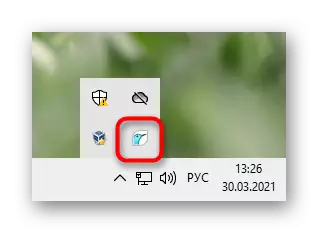
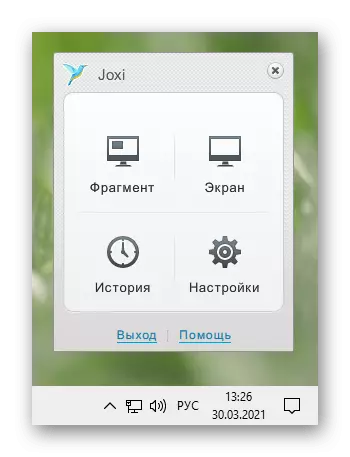
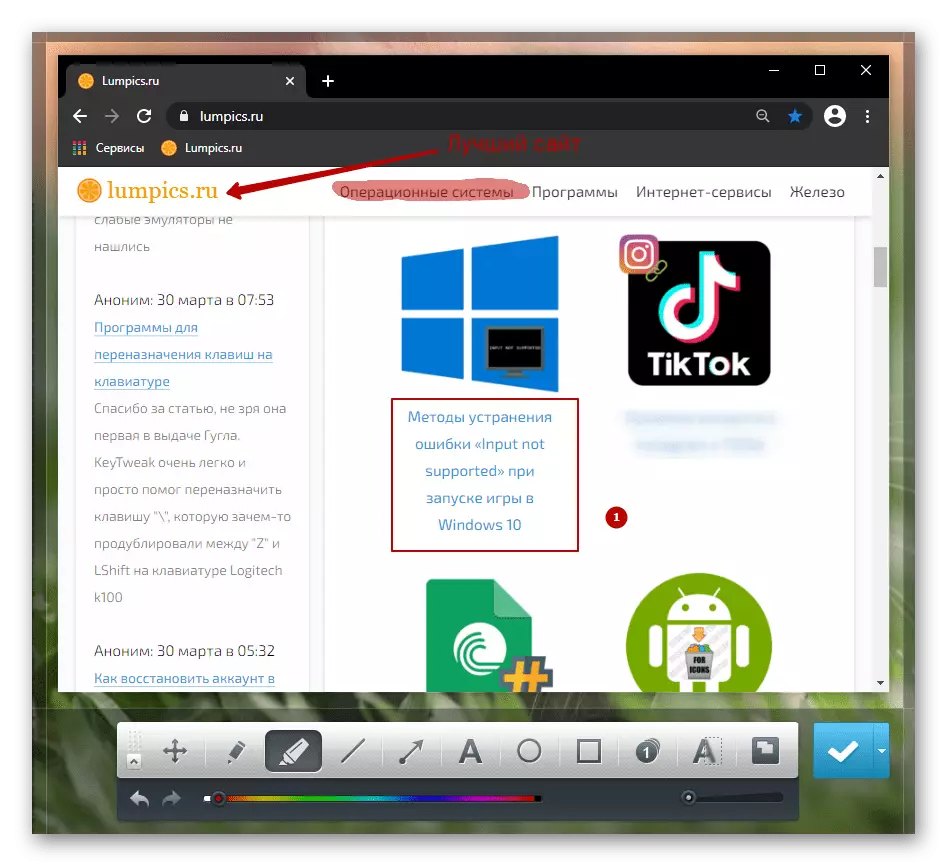
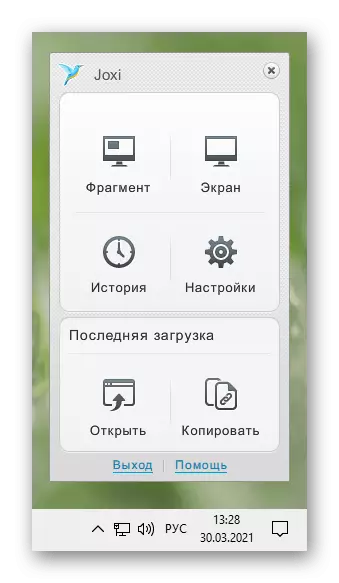
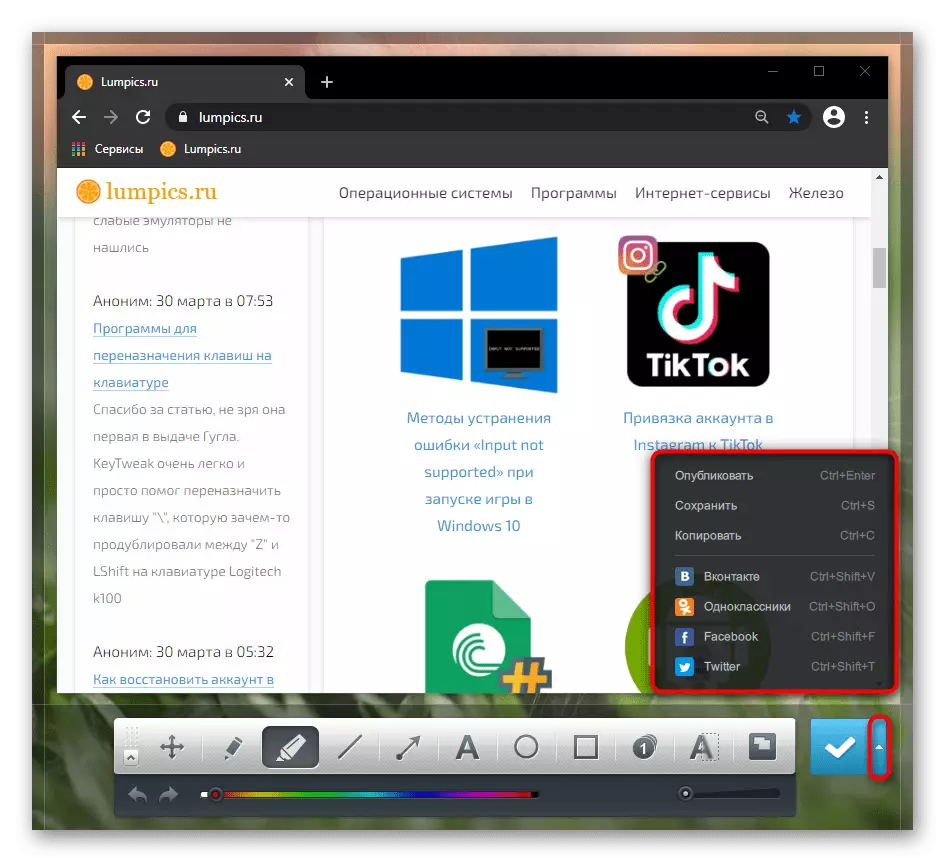

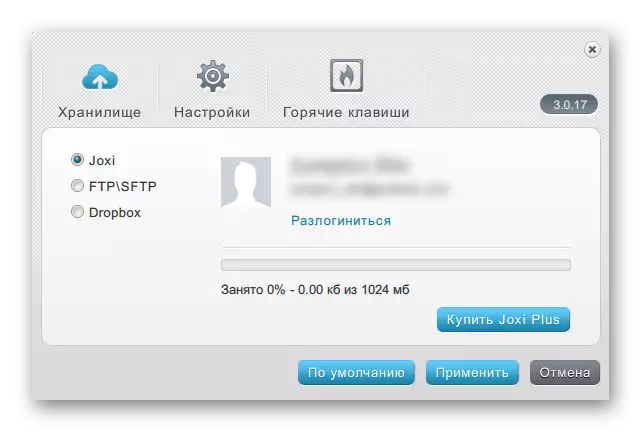
Ashampoo Snap
AShampu SNP - Maganin kasuwanci don aiki tare da adadi mai yawa na hotunan kariyar kwamfuta da kuma ikon daidaita bayyanar duk kayan aikin ƙira. Tana da saiti na fasali da sigogi waɗanda suke da cikakkiyar halitta da rarraba hotunan allo. An biya shirin, amma tare da lokacin gwaji na kwanaki 30.
- Bayan shigar da shirin, muna bada shawara nan da nan je saitunan kuma inganta aikinta a ƙarƙashin bukatunku. Ana iya yin wannan duka ta hanyar tire kuma ta hanyar jigon hannu, wanda ya juya zuwa ƙaramin tsiri. Ta hanyar tsohuwa, yana kan gefen dama na hannu na allo.
- Lokacin da kuka hau siginan siginan, kwamitin ya juya zuwa ga al'ada kuma yana ba ka damar zaɓar ɗayan halayen da aka kirkira na ƙarshe wanda ko a cikin saitunan.
- Farawa akan yadda ake ƙirƙirar allo wanda ba zai sake ba - an yi wannan ta hanyar a cikin sauran shirye-shirye. Bayan haka, zaku shigar da edita, inda akwai yawancin bangels 3.
- Top yana ba ku damar aiki tare da shi kamar fayil ɗin da shirya: Soke / maimaita matakin ƙarshe ko duk canje-canje, yana da lokaci, girman hoto / zane-canvas .
- Hagu ya ƙunshi kayan aiki: trimming, pixelization, blur, magogi, adadi, abubuwa masu hoto, rubutu, rubutu. Lokacin zabar kayan aiki, kalli kasan allon - bayyanar an daidaita dalla-dalla.
- Hakkin da aka nufa da ke ajiyewa, yana ba da damar yin allo a cikin sauran shirye-shiryen da kuma hanyar sadarwa, gami da girgije mai alama.
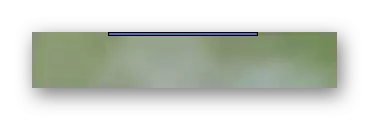

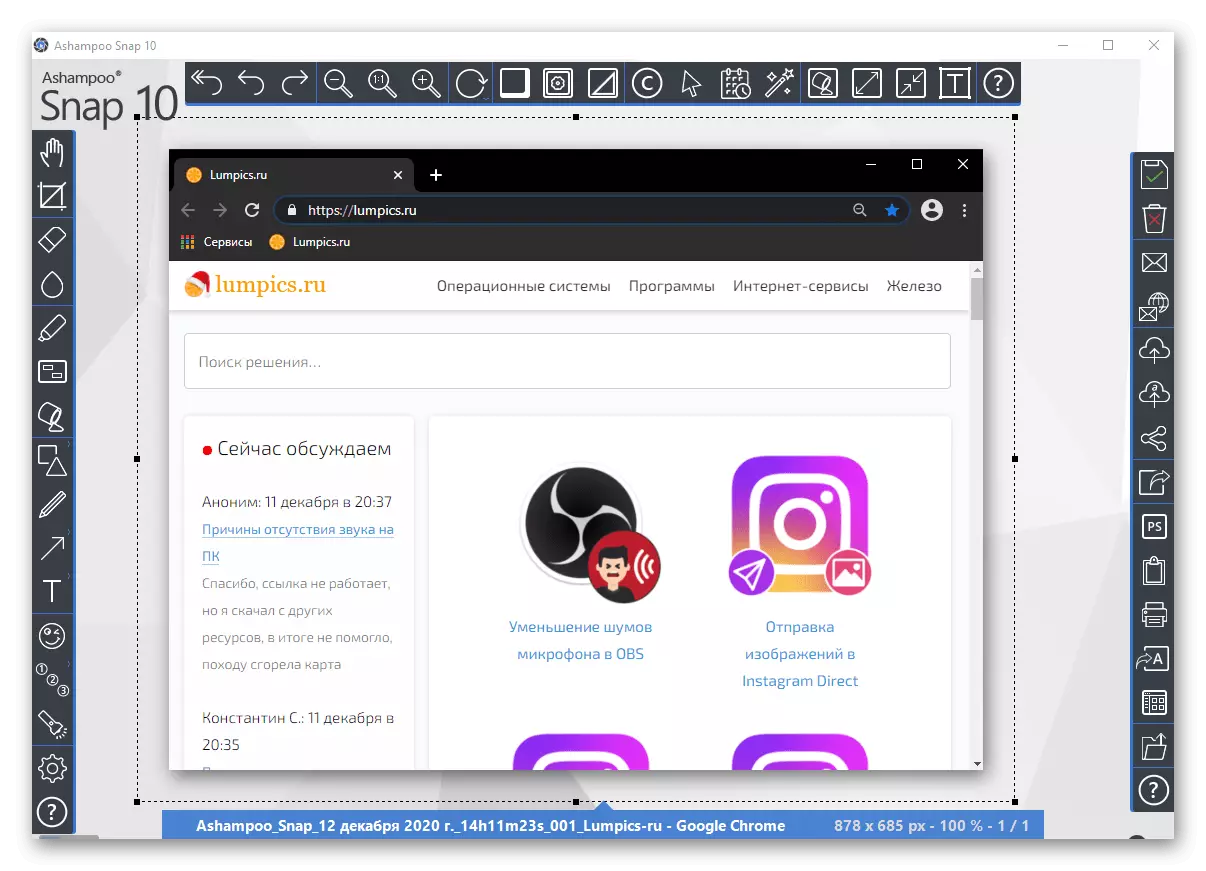
Hanyar 3: ginawa-ciki a shirye-shirye
A wasu shirye-shirye da yawa a cikin ke dubawa Za a iya yin aikin allo. A matsayinka na mai mulkin, yana cikin waɗancan aikace-aikacen inda kake son adana wani adadin bayanan da ba za a iya kwafa ba, alal misali ingancin tsarin. Idan kana buƙatar ɗaukar hotunan kariyar kwamfuta kawai a cikin shirin guda ɗaya, duba menu ɗaya, yana yiwuwa cewa an riga an gina wannan fasalin cikin kayan aikin ɓangare na uku da kayan aikin Windows.
Tabbas, ƙirƙirar na allo yana cikin Steam na Game Steam. A wurin da suka kasance saboda sha'awar son playersshot na sakamakon wasan, hotunan daga wasan ko wata muhimmiyar ma'ana ga kaya cikin asusunka ko kuma al'umma. A cikin saitunan abokin ciniki, kusan koyaushe yana yiwuwa a saita maɓallin zafi kuma canza hanyar ceton fayil.
Vivaldi.
Vivaldi na iya yin hotunan kariyar kwamfuta, duk da haka, don aiwatar dasu - a'a.
- Maɓallin da ke da alhakin ƙirƙirar hotunan sikelin yana cikin ɓangaren kwamitin.
- Latsa shi don canza nau'in da aka karantawa da haɓaka fayil na gaba.
- Zaɓi yankin na sha'awa kuma danna kan maɓallin tare da kyamarar a cikin ƙananan kusurwar dama ta wannan yanki.
- Fayil a bango zai sami ceto zuwa babban fayil ɗin da aka zaɓa a cikin saitunan bincike.



Microsoft Edge.
- A cikin mai binciken da aka kirkira don Windows 10, hoto na hoton shafin yana kai tsaye a cikin menu (da kuma a cikin menu na mahallin kowane shafin yana canzawa.
- Button biyu zasu bayyana: "Zabi na kyauta" da "don duk shafin." Saka yankin kanka ko kuma ɗaukar hoto na gaba ɗaya taga, ba kirga shirin tallafawa kansa ba. Bayan haka, za a kwafa fayil ɗin ga allon allon ko shirya ta zaɓi zaɓi "ƙara bayanin kula".
- A edita, sabanin da wasan kwaikwayo, shi ne m nan: akwai wani alama da kuma yiwuwar rubutun hannu rubutu shigarwa ta amfani da touchscreen. Ga da screenshot za a iya ajiye a wani kwamfyutar, aika shi zuwa wani aikace-aikace ko kwafin.

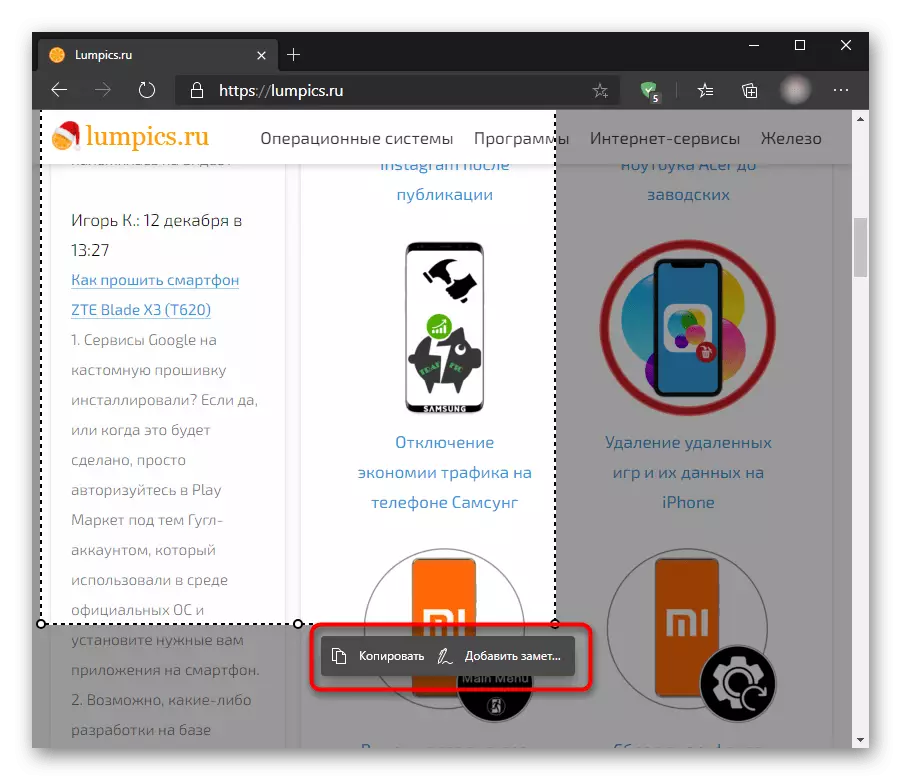
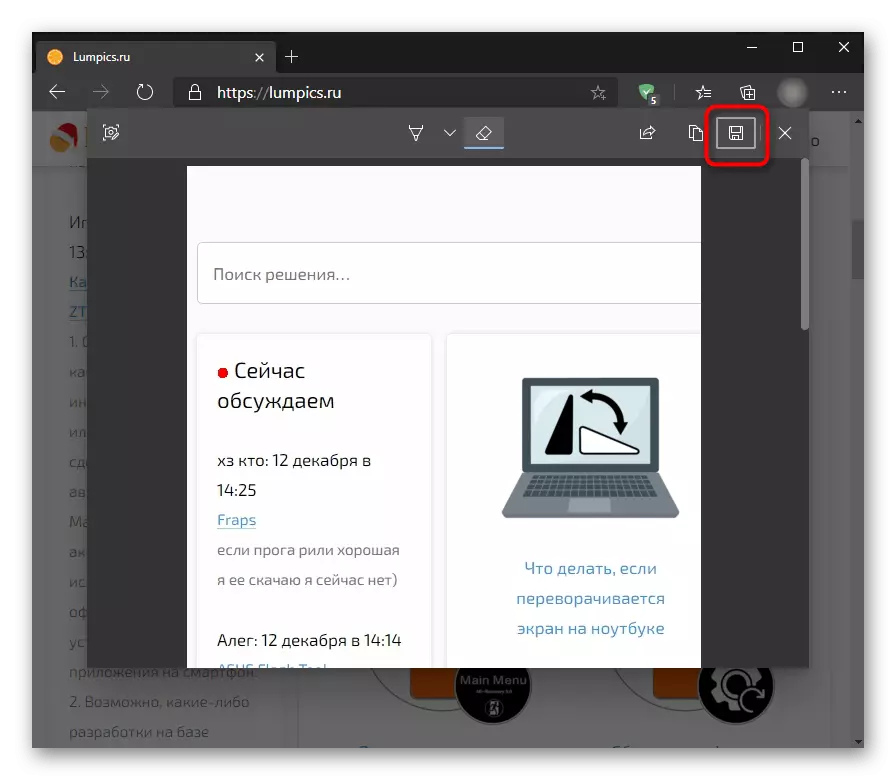
Za ka sami wani irin fasalin da kuma lokacin da yin amfani da UC Browser, Maxthon, kazalika da watakila wasu sauran ƙasa da na kowa yanar gizo bincike.
Sabis na kan layi
Specific maye to duk a baya sake nazari kayan aikin ga browser za a iya daukan musamman shafukan. Sun yi aiki kamar wancan tare da kari, yin kariyar kwamfuta na kawai babban yanki na web browser (ba tare da wani toolbar, adireshin kirtani da sauran dubawa abubuwa). Shi ya sa hankali don amfani irin wannan ayyuka a lokacin da ka yi kariyar kwamfuta gaba daya lokaci-lokaci, amma a lokaci guda kana so ka kunna su dan kadan ba tare da kaddamar da wani mai hoto Editocin.
Game da yadda za ka ƙirƙiri wani browser taga tilas ta hanyar online sabis, rubuta a wani labarin.
Kara karantawa: Yadda ake yin Screenshot Online
